VMware Aria Operations 記錄的運作方式
為在產品 UI 內疑難排解,產品提供了 VMware Aria Operations 記錄檔的可展開樹狀結構,您可以瀏覽並載入以進行檢閱。您也可以編輯記錄檔資料夾、限制保留的記錄大小,以及設定記錄層級。
VMware Aria Operations 記錄會按叢集節點和記錄類型分類。所有記錄均採用 UTC 格式設定的日期和時間。記錄格式如下:
Date/Time+0000, LEVEL, [THREAD/IP Address], [Specific Fields], CLASS - MESSAGE
如果您已設定 VMware Aria Operations 虛擬機器的時區,則系統記錄會採用該時區。VMware Aria Operations 記錄仍持續採用 UTC 格式。
找到 VMware Aria Operations 記錄的位置
在功能表中按一下管理,然後在左窗格中按一下。
記錄檢視器選項
使用工具列選項控制項目的樹狀結構和檢視器。
- 按一下節點,然後選取該節點下列出的任何元件。
- 按一下齒輪圖示、輸入記錄層級和記錄大小。
- 按一下確定。
備註: 並非所有元件都有相關的 Syslog 資訊。因此,並非所有節點都會啟用該組態選項。
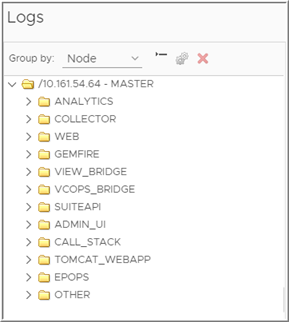

| 選項 | 說明 |
|---|---|
| 分組依據 | 按叢集節點或記錄類型組織整理樹狀結構。 |
| 全部摺疊 | 關閉樹狀結構的視圖,以僅顯示高層級資料夾。 |
| 編輯內容 | 您可以對所選的資料夾限制記錄大小,並設定記錄層級。 |
| 刪除所選檔案 | 刪除記錄檔。 |
| 起始行 | 指出檔案的起始行。 0 代表第一行。-1 或無值代表檔案必須從結尾開始顯示。 |
| 行數目 | 指定搜尋結果中要顯示的行數。 例如: 如果您要查看特定文字區塊的前 10 筆,請將行數指定為 10,並指定 0 作為起始行。 |
| 最低記錄層級 | 如果您指定最低記錄層級,則會顯示該記錄層級及更高層級的記錄。 例如: 如果您選取警告,則會顯示相同記錄層級 (警告) 以及更高層級的記錄。 |
| 要尋找的文字 | 輸入您要在記錄中搜尋的特定文字。如有需要,請新增以下搜尋篩選器:
您可以在各層級執行搜尋:
將指標置於樹狀結構中的任何檔案上,就能顯示該檔案的上次修改時間。 |
| 設定時間範圍 | 如果您指定一個時間範圍,該特定時間範圍的記錄便會顯示在搜尋結果中。 |
| 文字換行 | 如果您選取這個選項,一行中螢幕上容納不下的部分會移到下一行。如果您沒有選取這個選項,則會提供捲軸讓您查看整行。 |